在PAM托管资产后,运维员可以通过PAM控制台直接运维资产。本文介绍如何通过PAM控制台运维资产。
前提条件
已在PAM托管资产。具体操作,请参见托管主机并添加主机登录凭据。
运维主机资产
登录特权访问管理中心控制台。
在左侧导航栏,选择。
在主机页签,定位到目标资产,在操作列,单击远程连接。
在运维对话框,选择登录凭据、连接通道及终端窗口打开方式。
关键配置项
说明
选择登录凭据
用于登录资产的用户名及密码信息(密码或者密钥对)。登录凭据未托管无法运维。
选择通道
PAM与资产建立会话连接的通道,依赖PAM网络域。关于网络域的创建与启用,请参见网络域。
专有连接:通常用于私网运维,PAM基于阿里云私网连接(PrivateLink)与资产建立会话连接。
说明如需了解阿里云私网连接,请参见什么是私网连接。
云助手:PAM基于阿里云云助手与资产建立会话连接。仅支持连接Linux资产,且需确保云助手已安装在目标资产中。云助手Agent安装指导,请参见安装云助手Agent。
共享连接:PAM基于共享通道与资产建立会话连接。不建议。
当前窗口(支持文件传输):选择当前窗口运维资产,您可以自定义运维页面的主题颜色、字体以及代码行数(仅限Linux系统),并且您可以方便快捷地将本地文件上传至目标资产或者将目标资产文件下载至本地,满足您在管理和维护服务器时的文件传输需求。更多文件传输说明,请参见文件传输。
说明仅轻量版支持文件传输。
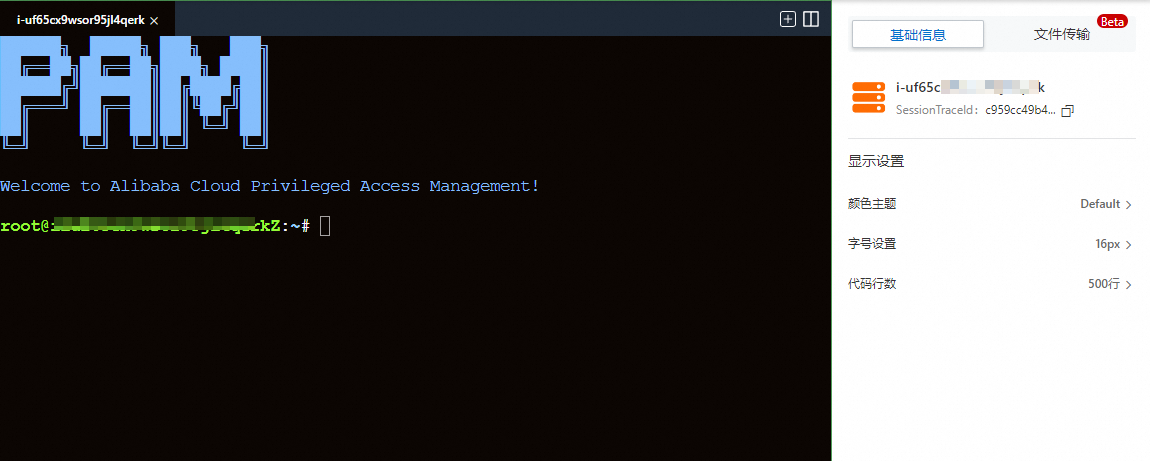
新窗口:在浏览器新建一个新的标签页运维资产,不支持文件传输和自定义主题样式。
该文章对您有帮助吗?
